当电脑自带的摄像头出现故障问题,但是我们又急着需要进行视频直播等等急用的时候,很多人往往不知所措。其实我们可以把手机当电脑摄像头替代使用,怎么把手机摄像头变成电脑摄像头呢?下面小编教下大家手机摄像头变成电脑摄像头的方法。
具体步骤如下:
1、下载魅色软件。待会需要通过这个软件来连接手机的摄像头(注意手机和电脑都要下载安装)。
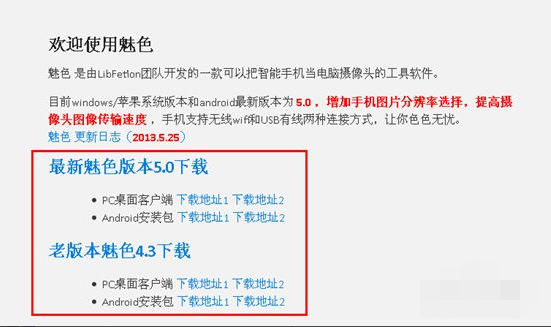
2、下载魅色之后,分别在电脑和手机上都安装好魅色软件。
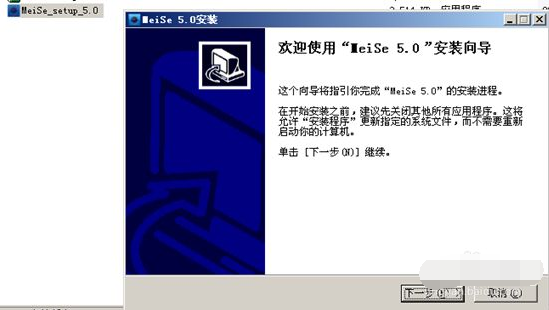
3、电脑安装好之后的界面,如下图提示窗口。

4、手机安装好之后的界面,如下图。
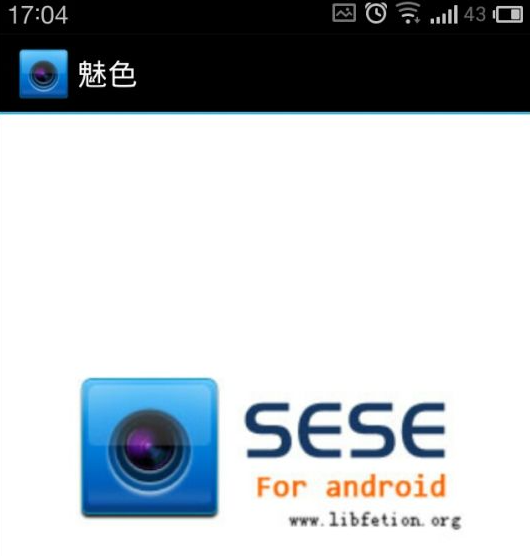
5、2个地方都安装好了魅色软件之后,注意一下重点(手机要连接上wifi 跟当前电脑同一个网络) 鼠标右击选择wifi连接如图。

6、手机打开之后,如果连接上wifi网络之后,下方有一个wifi连接的代码输入到电脑端。点击开始即可。

7、设置好之后,手机就可以当电脑摄像头了。除此之外,连接上手机摄像头还可以通过切换前后镜头,如图所示。
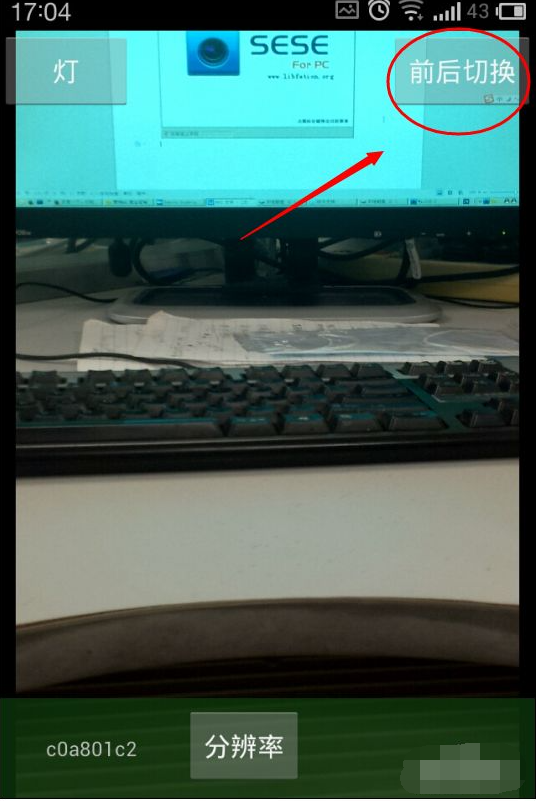
8、如果网络连接比较好,可以把分辨率设置高一点。调整分辨率,点击分辨率菜单即可调整。

以上便是手机摄像头变成电脑摄像头的方法,有需要的小伙伴可以按照教程去下载使用。